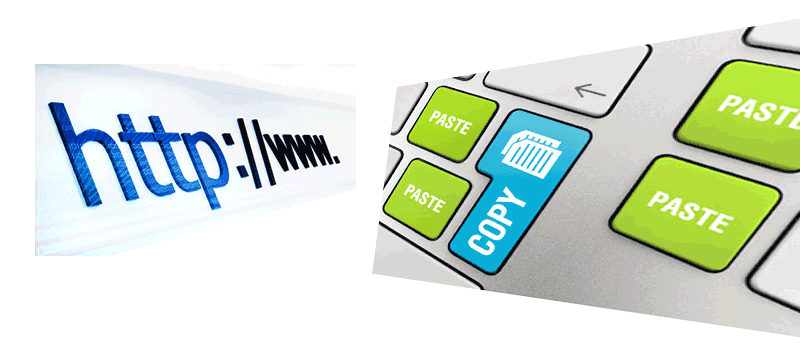La navegación web se ha convertido en algo así como un reflejo para la mayoría de los usuarios expertos en Internet, escaneando una gran cantidad de información en la web en cuestión de minutos. Hay docenas de aplicaciones y complementos de navegador creados todos los días para cumplir este propósito. Hoy en día existen miles de herramientas que te permiten buscar, guardar y compartir información de la forma más rápida posible.
A la larga lista de herramientas de navegación rápida se suma una extensión de Chrome llamada Copiar dirección de enlace. Esta extensión hace que copiar y pegar direcciones de sitios web sea más rápido de lo habitual. En lugar de resaltar una URL e invocar el comando Copiar desde un atajo de teclado o desde el menú contextual, Copiar dirección de enlace le permite simplemente pasar el cursor sobre un enlace y presionar «Ctrl + C» / «Cmd + C» para copiar la dirección. A continuación, puede pegar el enlace en la ubicación deseada como de costumbre.
Primero, deberá instalar la extensión gratuita desde Chrome Web Store.
Una vez instalada, la extensión se activa automáticamente. Ahora puede copiar y pegar cualquier enlace al pasar el puntero del mouse y mantener presionado «Ctrl + C» (Windows) o «Cmd + C» (Mac).
En el siguiente ejemplo, pasé el puntero del mouse sobre el texto ancla «Qué es un localizador uniforme de recursos» y luego mantuve presionada la tecla de acceso rápido «Ctrl + C».
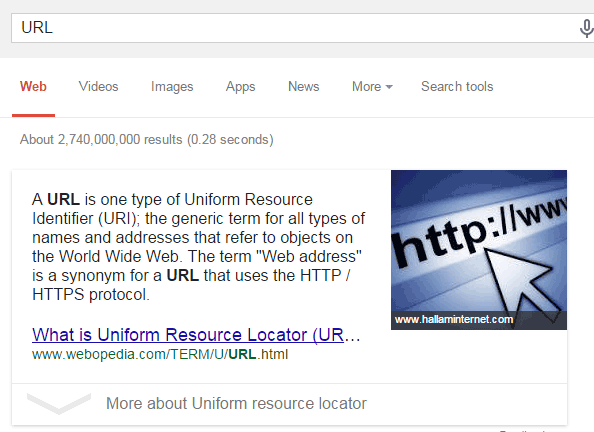
Al abrir una nueva pestaña, presioné «Ctrl + V» para pegar el enlace como se muestra en la siguiente captura de pantalla:
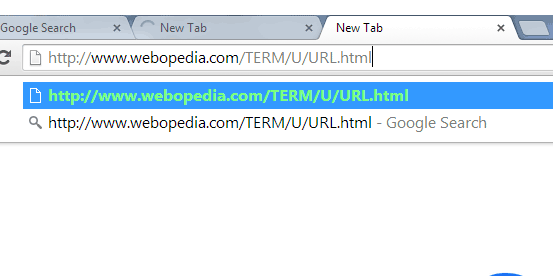
Si tiene una Mac, presione «Cmd + v» nuevamente para pegar la dirección del enlace copiado.
La extensión se limita principalmente a esta función, por lo que es liviana y no ralentizará su navegador de ninguna manera. Puede pegar una URL copiada en cualquier cuadro de texto, editor de texto o archivo de bloc de notas.
Una vez que haya pegado el enlace copiado, no podrá volver a pegarlo en otra ubicación. Debería volver y copiar desde la fuente para poder duplicar el proceso (a menos que esté utilizando un administrador de portapapeles).
No hay ningún indicador que muestre si la acción de copiar fue exitosa o no, y aunque esto hace que la extensión distraiga menos, también deja al usuario preguntándose si la pulsación de tecla funcionó o no, a menos que ejecute el comando Pegar.
Es posible que la extensión no le permita copiar todos los tipos de URL, específicamente aquellos que se vinculan a archivos. Para habilitar esta función, vaya a «Configuración de Chrome -> Extensiones». En Copiar dirección de enlace, marque la casilla junto a «Permitir acceso a URL de archivos».
La función Copiar dirección de enlace está muy enfocada en una forma más rápida de copiar y pegar URL, por lo que no es una solución completa para otras necesidades de navegación. No hay nada más que haga esta extensión, y esto es algo bueno si está buscando una solución simple y sin complicaciones.
Con esta extensión, nunca tendrá que volver a acceder al menú contextual (clic con el botón derecho) y debería tener la comodidad de copiar y pegar direcciones URL desde atajos de teclado. Una vez que lo domine, verá cómo una pequeña cosa como no hacer clic en el botón derecho hace una gran diferencia, en el buen sentido. Si prefiere usar el teclado, Copy Link Address es una extensión pequeña pero poderosa que le facilitará la navegación web.